Vektorangun pakuvad mitmeid eeliseid, eriti filmi- ja videotootmises. Premiere Pro CC 2019 versioonis saad nüüd kasutada ja töötada tekstide ja graafikatega vektoritena, mis tõstab oluliselt sinu lõpptoote kvaliteeti. Vektoriliikumise kasutuselevõtuga koged uut visuaalse kvaliteedi mõõdet, mis aitab sul saavutada selgemaid ja professionaalsemaid tulemusi. Siin saad samm-sammult teada, kuidas uusi funktsioone kasutada.
Olulisemad järeldused
- Vektorangun väldivad pildipunkte ja pakuvad paremat pildi selgust.
- Uus vektoriliikumine võimaldab täpseid kohandusi positsiooni, skaleerimise ja pööramise osas.
- Sul on võimalus seada ankrupunkte, et muuta oma graafika dünaamilisemaks.
Samm-sammuline juhend
Samm 1: Vektorgraafika lisamine
Esmalt pead importima vektorgraafika oma projekti. Sa saad seda teha, tõstes faili lihtsalt hiirega oma projekti aknasse. Veendu, et sinu valitud formaat on Premiere Pro poolt toetatud. Kui fail on imporditud, tõmba see ajaskaalale.
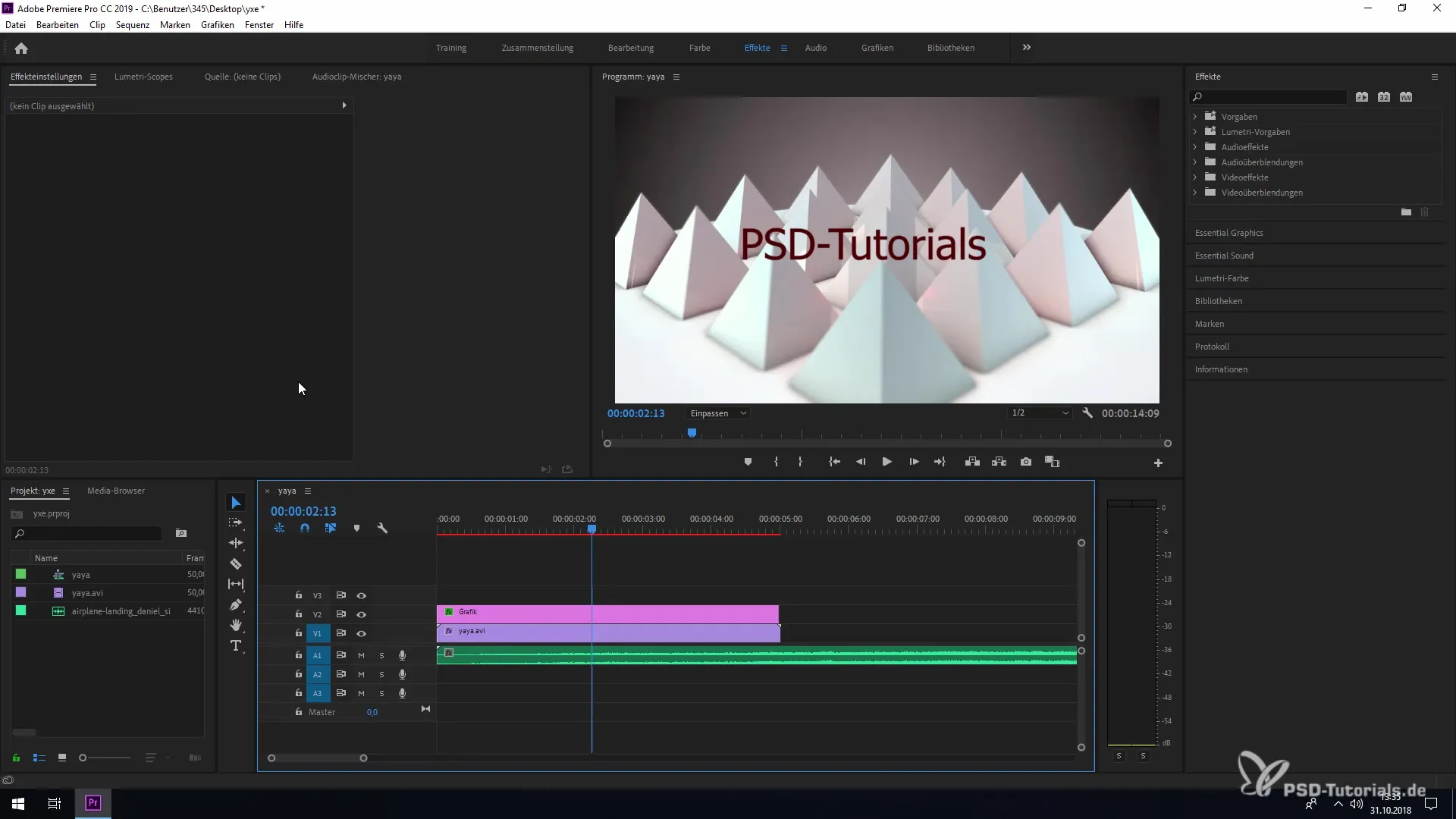
Samm 2: Vektoriliikumise efekti rakendamine
Vektoriliikumise eeliste kasutamiseks vali ajaskaalalt lisatud graafika. Mine seejärel efektide aknasse ja otsi „vektoriliikumise“ sektsiooni. Sa näed, et saadaval on uus rida juhtnuppe, millega saad kohandada oma graafikat.
Samm 3: Positsiooni määramine
Nüüd saad oma graafika positsiooni kohandada. Kliki vektoriliikumise rippmenüül ja määra soovitud positsiooniväärtused. Nii saad graafikat horisontaalselt ja vertikaalselt liigutada, mõjutamata pildi kvaliteeti.
Samm 4: Skaleerimise kohandamine
Vektoriliikumise suur pluss on skaleerimise võimalus. Sa saad oma graafika suurust muuta, kaotamata selgust. Kasuta juhtnuppe, et teha kas ühtlane skaleerimine või eraldi kohandamine laiuse ja kõrguse osas.
Samm 5: Pööramise lisamine
Kui soovid, et sinu graafika pööraks, saad kasutada ka vektoriliikumise pööramisfunktsiooni. See võimaldab sul lisada keerulisi animatsioone otse oma projekti, ilma et graafika kvaliteet kannataks.
Samm 6: Ankrupunktide seadmine
Üks vektoriliikumise kõige arenenumaid funktsioone on ankrupunktide seadmine. Need punktid on positsiooni koordinaatidest sõltumatud ja võimaldavad detailset kohandamist. Nii on sul vabadus oma graafika liikumisi isikupärastada ja loomingulisemaid projekte luua.
Samm 7: Animatsiooni kontrollimine
Pärast kõiki kohandusi peaksid oma projekti mängima, et kontrollida, kas kõik töötab soovitud viisil. Veendu, et graafika jääb endiselt teravaks ja täpselt esitatud.
Kokkuvõte - juhend vektorgraafikate redigeerimiseks ja muutmiseks Premiere Pro CC 2019-s
Oled nüüd õppinud vektorgraafikate redigeerimise ja muutmise aluseid Premiere Pro CC 2019-s. Need uued võimalused võimaldavad sul luua muljetavaldavaid ja kvaliteetseid videoid. Kasuta vektoriliikumist, et maksimeerida oma graafikate potentsiaali ja viia oma projektid uuele tasemele.
Tihti esitatud küsimused
Kuidas lisada vektorgraafika oma projekti?Drag & Drop vektorgraafika projekti aknasse ja tõsta see ajaskaalale.
Mis on vektoriliikumine?Vektoriliikumine on uus funktsioon Premiere Pro-s, mis võimaldab sul animatsioonida vektorgraafikaid kvaliteedi kaotuseta.
Kuidas ma saan graafika positsiooni muuta?Vali graafika, mine vektoriliikumise juhtnuppude juurde ja kohanda positsiooni rippmenüüs.
Mida ma saan skaleerimisega teha?Skaleerimine võimaldab sul muuda oma graafika suurust, kaotamata teravust.
Kuidas seada ankrupunkte Premiere Pro-s?Ankrupunkte saab seada vektoriliikumise juhtnuppude kaudu ja need pakuvad ulatuslikke kohandamisvõimalusi.


